
星极光PDF转换器
v1.0.0.3 官方版- 软件大小:48.3 MB
- 更新日期:2021-01-27 15:49
- 软件语言:简体中文
- 软件类别:文件转换
- 软件授权:免费版
- 软件官网:待审核
- 适用平台:WinXP, Win7, Win8, Win10, WinAll
- 软件厂商:

软件介绍 人气软件 下载地址
星极光PDF转换器是一款功能全面的PDF转换软件,该程序旨在帮助您将PDF与Word、PPT、Excel、图片等常见的文档或图像进行相互转换。软件具有简约直观设计界面,选择转换功能后,批量导入要转换的文件到列表,随后设置页面范围、输出格式、转换模式、输出路径等一系列基本选项,即可执行转换操作。此外,星极光PDF转换器还提供了PDF合并、PDF压缩、PDF拆分、PDF页面提取等多种实用功能,为您带来一套简单全面的PDF转换与处理方案,有需要的朋友赶紧下载体验吧!
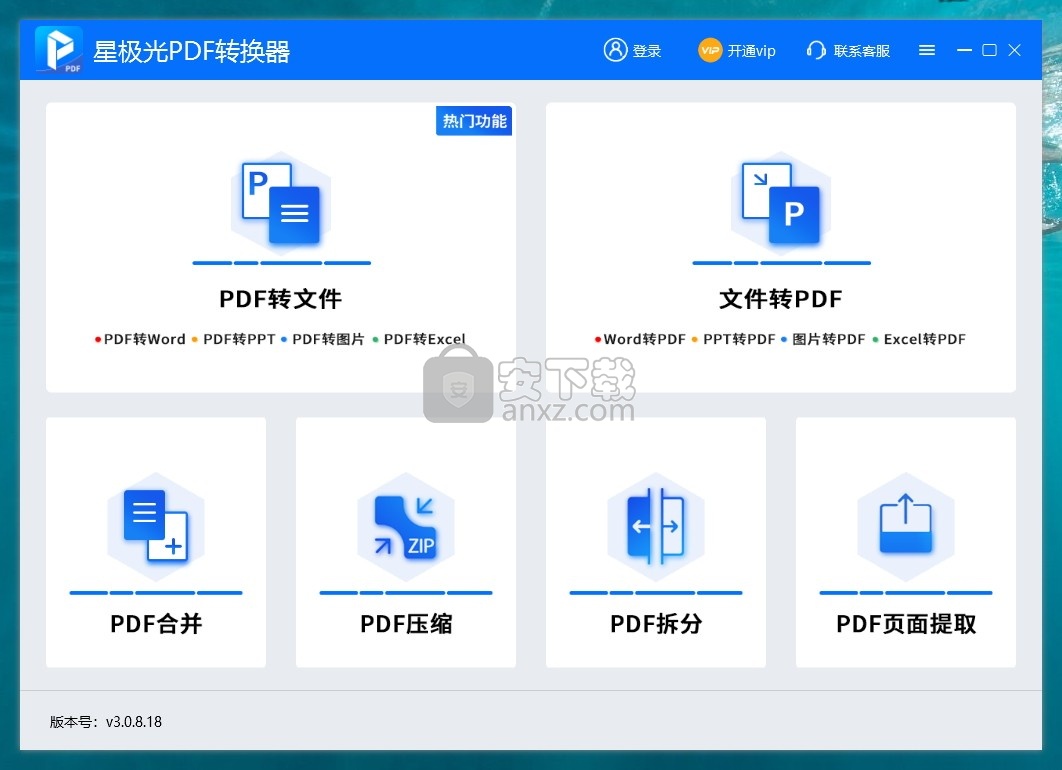
软件功能
PDF转文件
提供了pdf转word、pdf转ppt、PD转Excel、PDF转图片。
文件转PDF
支持Word转PDF、PPT转PDF、图片转PDF、Excel转PDF。
PDF合并
可以将多个pdf文件合并为一个大文档,并允许自定义调整合并顺序。
PDF拆分
可以将PDF分为多个小文档,并内置了多种拆分方式,以满足不同的场景。
PDF页面提取
可以从PDF文件中提取指定页面。
软件特色
星极光PDF转换器具备了简单直观的操作界面,简单几步即可将PDF与各类文档或图像格式进行相互转换。
提供了多种PDF处理功能,可以方便您更好的管理PDF文件。
支持批处理,用户可以一次导入多个PDF文件后进行转换。
提供拖放支持,您可以直接拖动文件到窗口进行处理。
提供尽量保持排版以及易于后续编辑两种转换模式。
可以自定义设置要转换的页面范围。
可以自定义设置输出目录,并支持在转换完成后打开手粗目录。
安装方法
1、双击安装程序进入星极光PDF转换器安装向导,单击【下一步】。
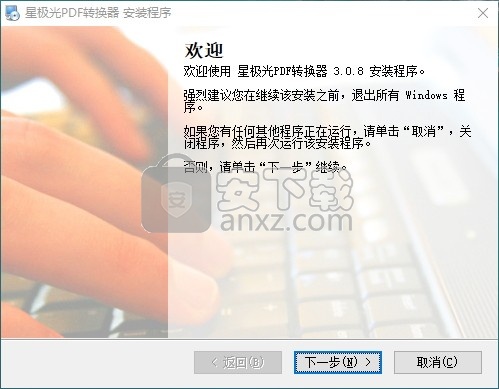
2、选择安装文件夹,用户可以选择默认的C:\AuroraStarPDF。

3、选择快捷方式文件夹,用户可以选择默认的星极光PDF转换器。
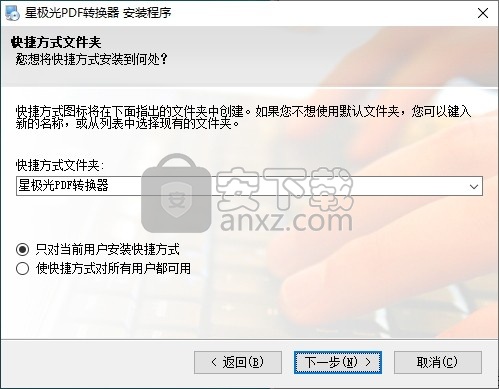
4、准备安装,点击【下一步】按钮开始进行安装。
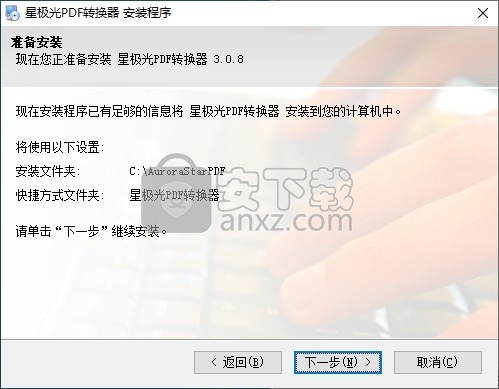
5、弹出星极光PDF转换器安装成功窗口,点击【完成】。
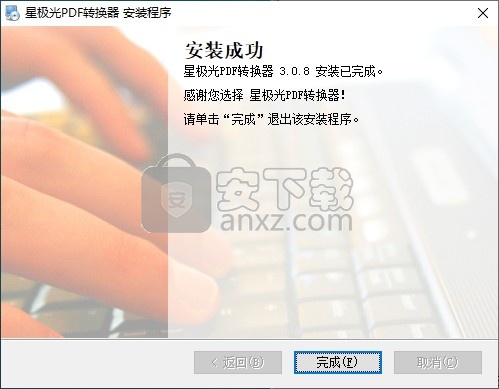
使用方法
1、启动星极光PDF转换器,进入如下所示的软件主界面。
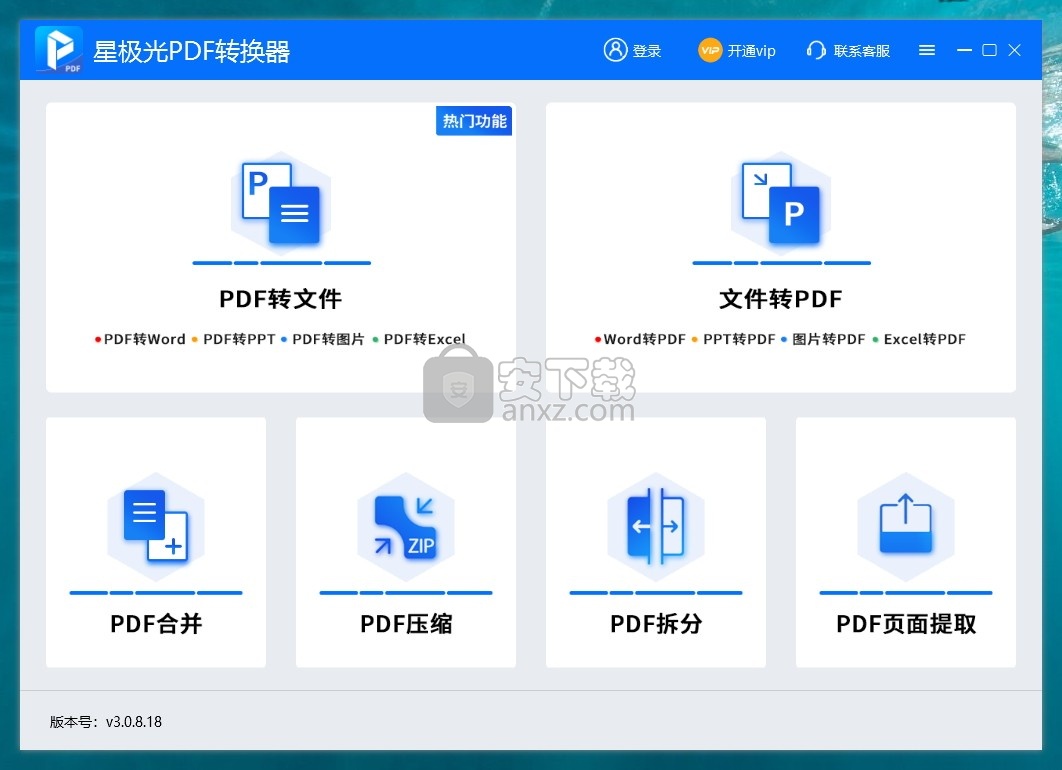
2、软件提供了PDF转文件、文件转PDF、PDF合并、PDF压缩、PDF拆分、PDF页面提取等多种功能,这里以PDF转文件为例。
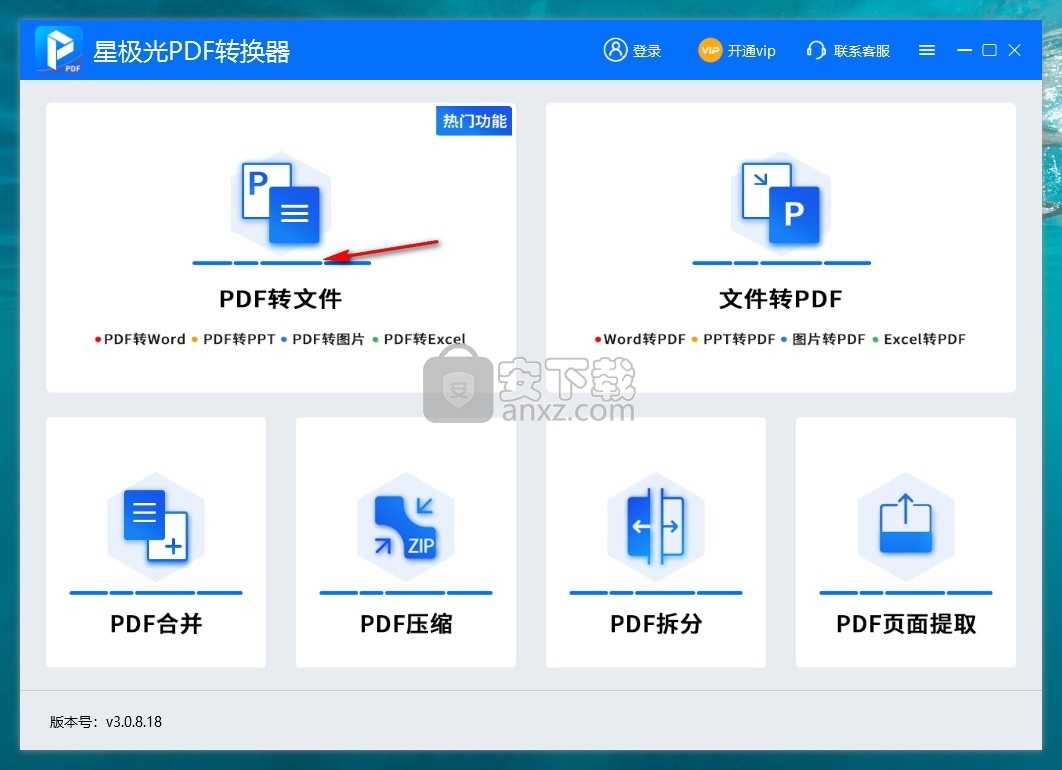
3、选择具体的转换功能,例如PDF转Word。
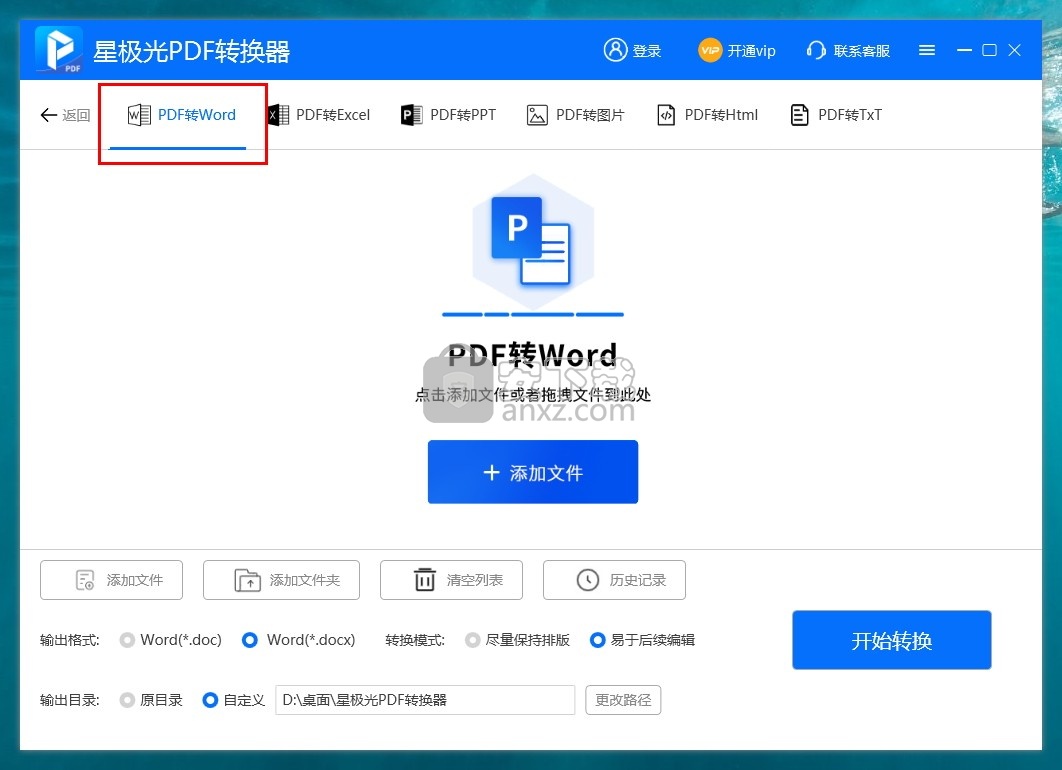
4、点击【打开】按钮,然后导入要转换的PDF文件。
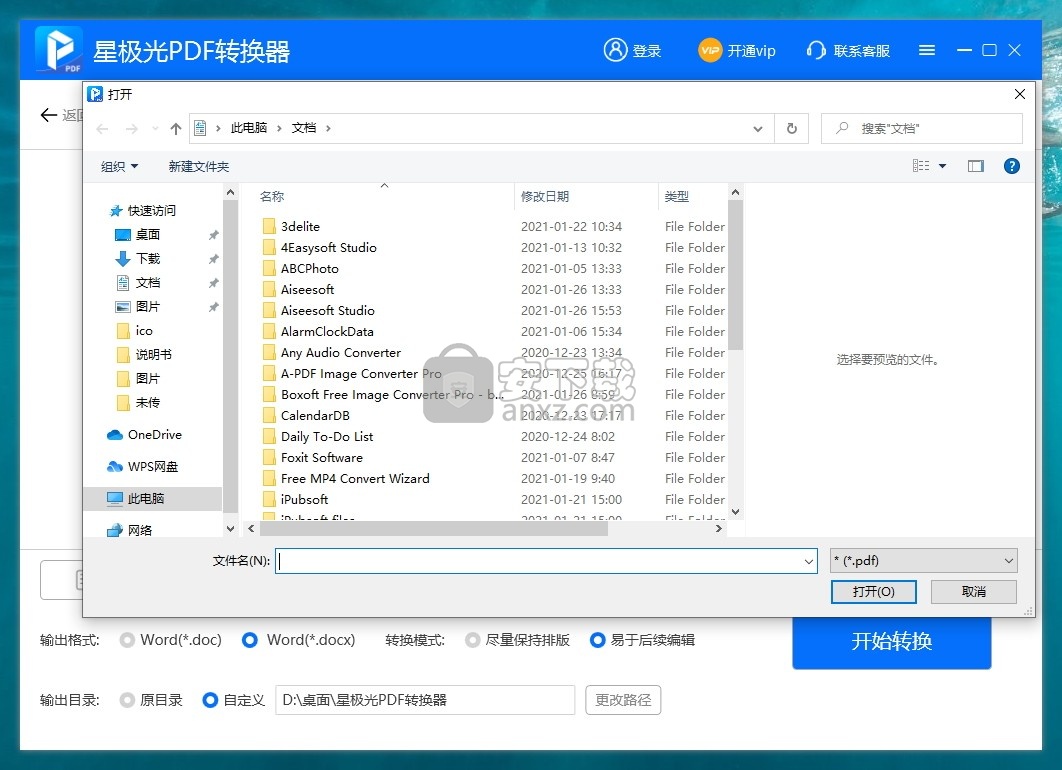
5、可以选择输出为doc或docx格式。
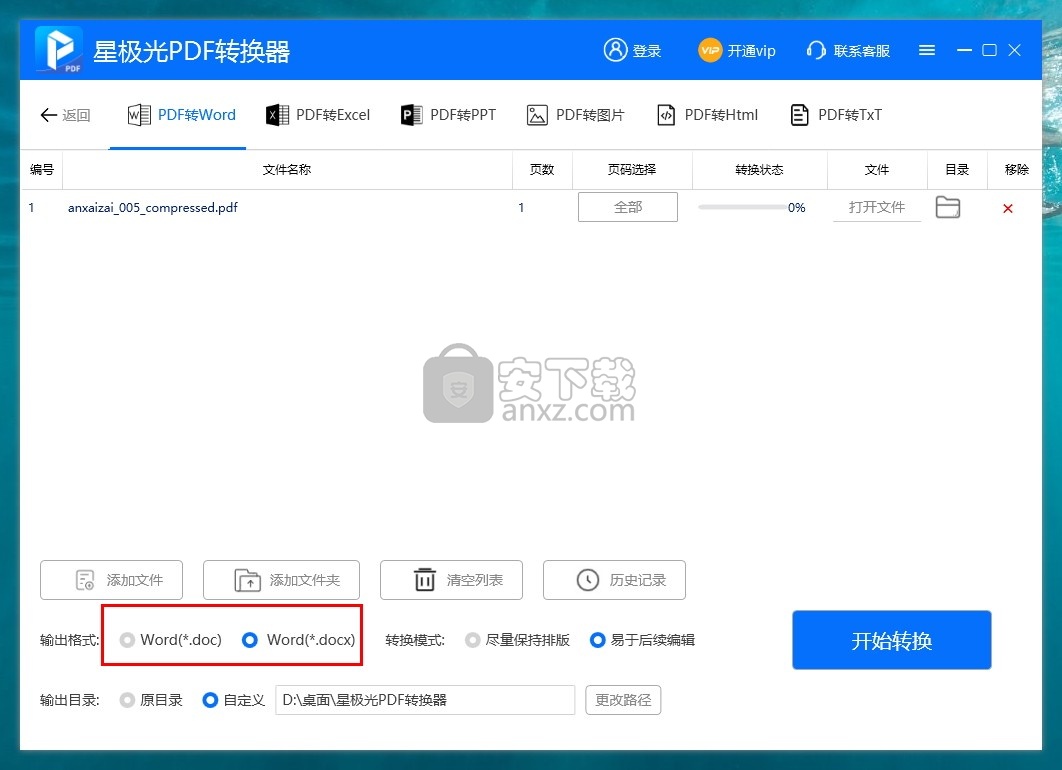
6、提供了尽量保持排版、易于后续编辑两种转换模式。
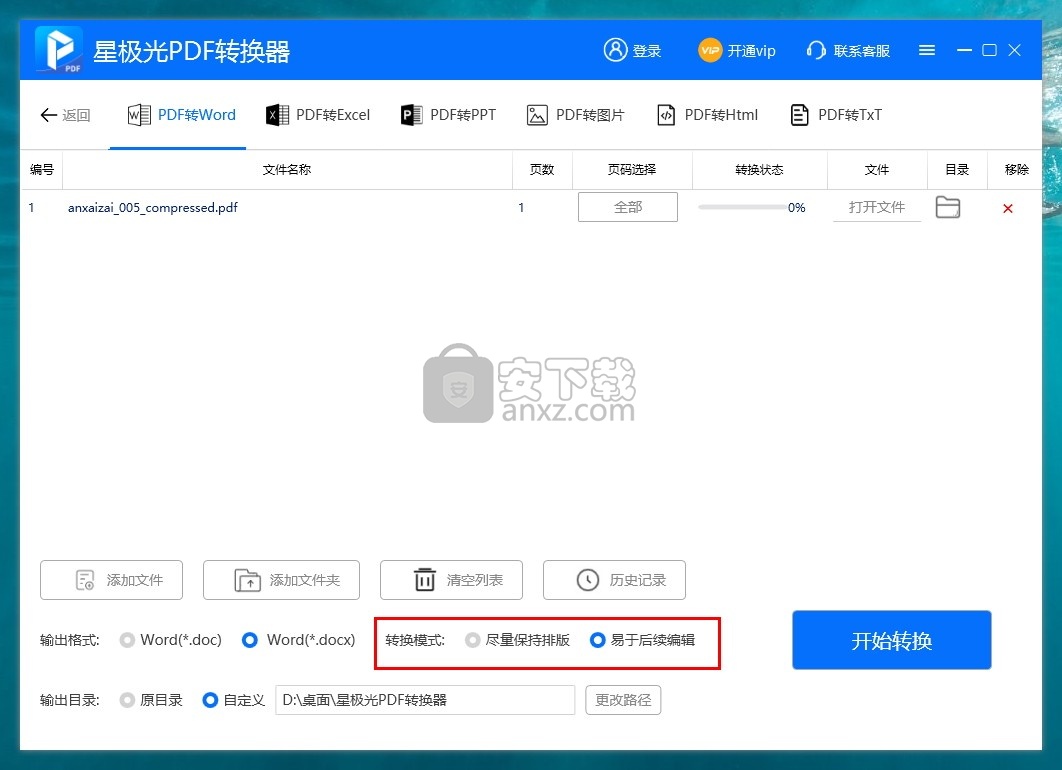
7、用户可以自定义设置输出文件夹。
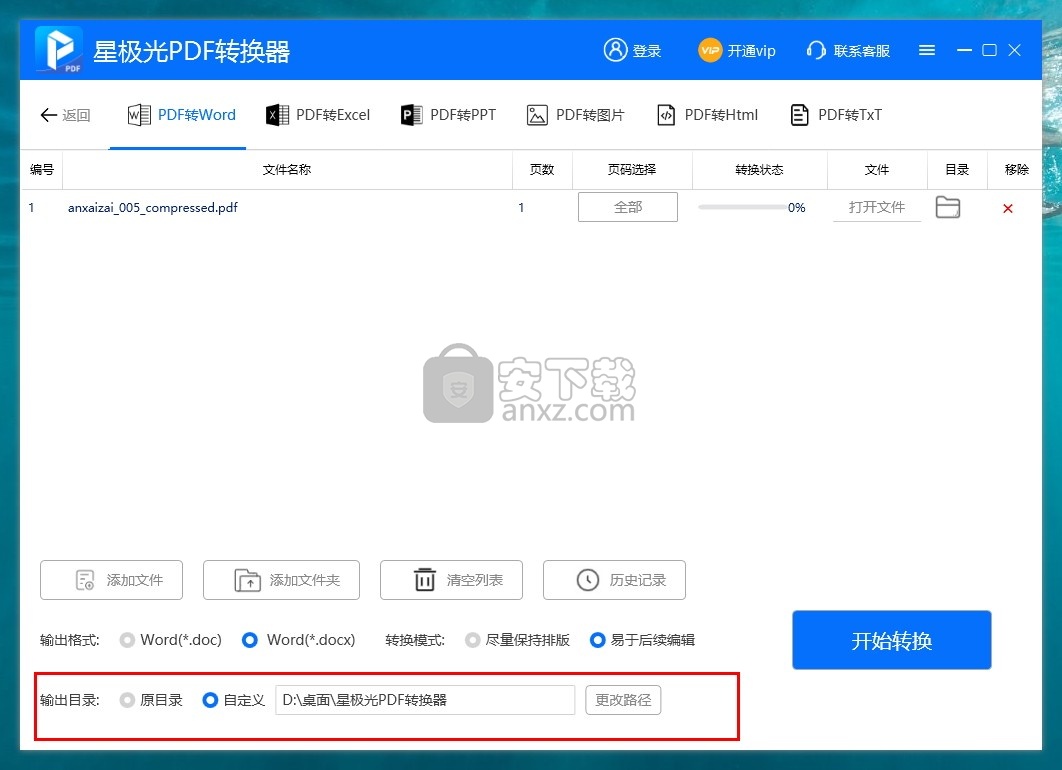
8、点击【开始转换】按钮,随后即可执行转换任务。
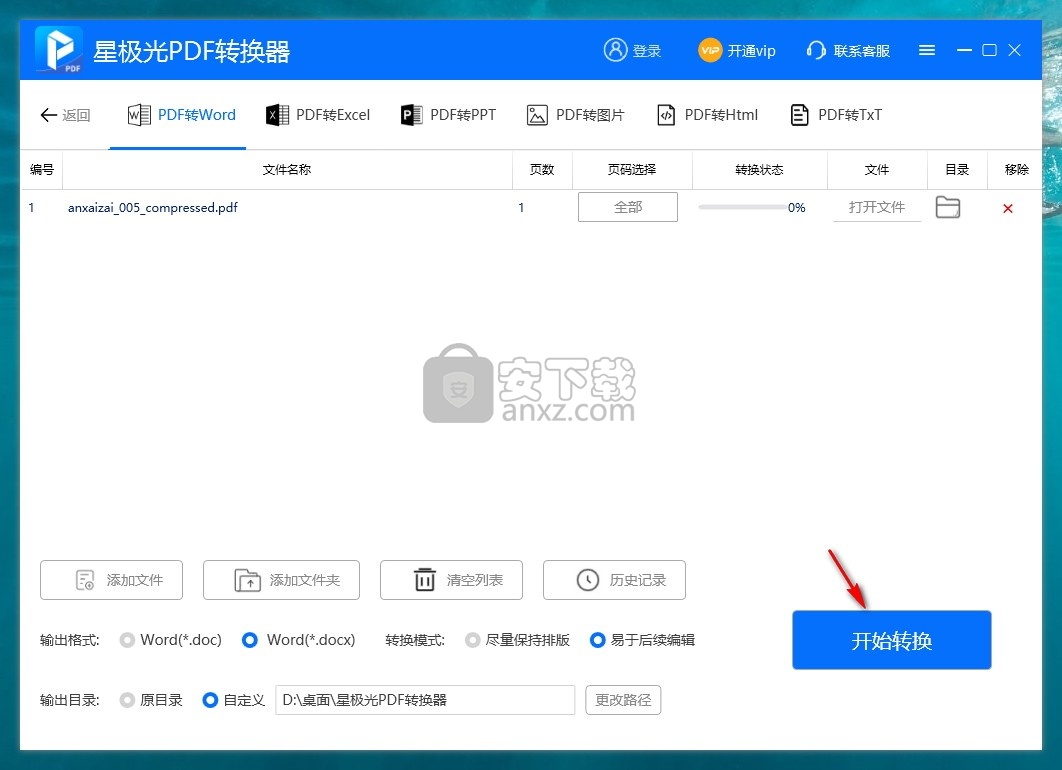
人气软件
-

PDFdo PDF Converter(PDFdo PDF转换器) 46.5 MB
/简体中文 -

vCard(vcf)文件生成器 4.24 MB
/简体中文 -

lid converter pdf(PDF转换器) 115.0 MB
/简体中文 -

Any PDF to DWG Converter(pdf转dwg格式转换器) 3.99 MB
/简体中文 -

PDF Image Extraction Wizard(pdf提取图片工具) 5.0 MB
/简体中文 -

Spin 3D Mesh Converter(3d模型格式转换器) 0.32 MB
/简体中文 -

天若OCR文字识别工具 13.5 MB
/简体中文 -

金山PDF转WORD转换器(WPS PDF to Word) 41.3 MB
/简体中文 -

FoxPDF Word to PDF Converter(Word转PDF工具) 13.9 MB
/简体中文 -

Audio Reader XL(文字转语音软件) 73.7 MB
/简体中文


 我速PDF转换器 2.3.1.0
我速PDF转换器 2.3.1.0  金舟PDF转换器 6.7.7.0
金舟PDF转换器 6.7.7.0  极速玩转 v1.0.2.37
极速玩转 v1.0.2.37  嗨格式PDF转换器 v3.6.200.529
嗨格式PDF转换器 v3.6.200.529  PDFChef2021(PDF编辑器) v21.0.0 中文
PDFChef2021(PDF编辑器) v21.0.0 中文  Batch HXS to DOC Converter(HXS转Word转换器) v2020.12.502.2474 破解
Batch HXS to DOC Converter(HXS转Word转换器) v2020.12.502.2474 破解  无敌PDF转JPG工具 v2.2
无敌PDF转JPG工具 v2.2 














